PS教程:自适应广角功能有什么作用了?
来源:网络收集 点击: 时间:2024-06-04打开PS文件,选择图像图层,点击菜单栏【滤镜】——【自适应广角】。
快捷键是【ALT+SHIFT+CTRL+A】。
 2/8
2/8在打开的窗口中可以看到图像已经自动进行了广角调整。
也可以点击窗口左上角的工具在图像上使用和调整。
 3/8
3/8勾选窗口下方【预览】即可在窗口预览调整效果。
勾选【显示约束】即用约束工具时可以看到明显标记。
勾选【显示网格】即可在预览窗口显示水平网格。
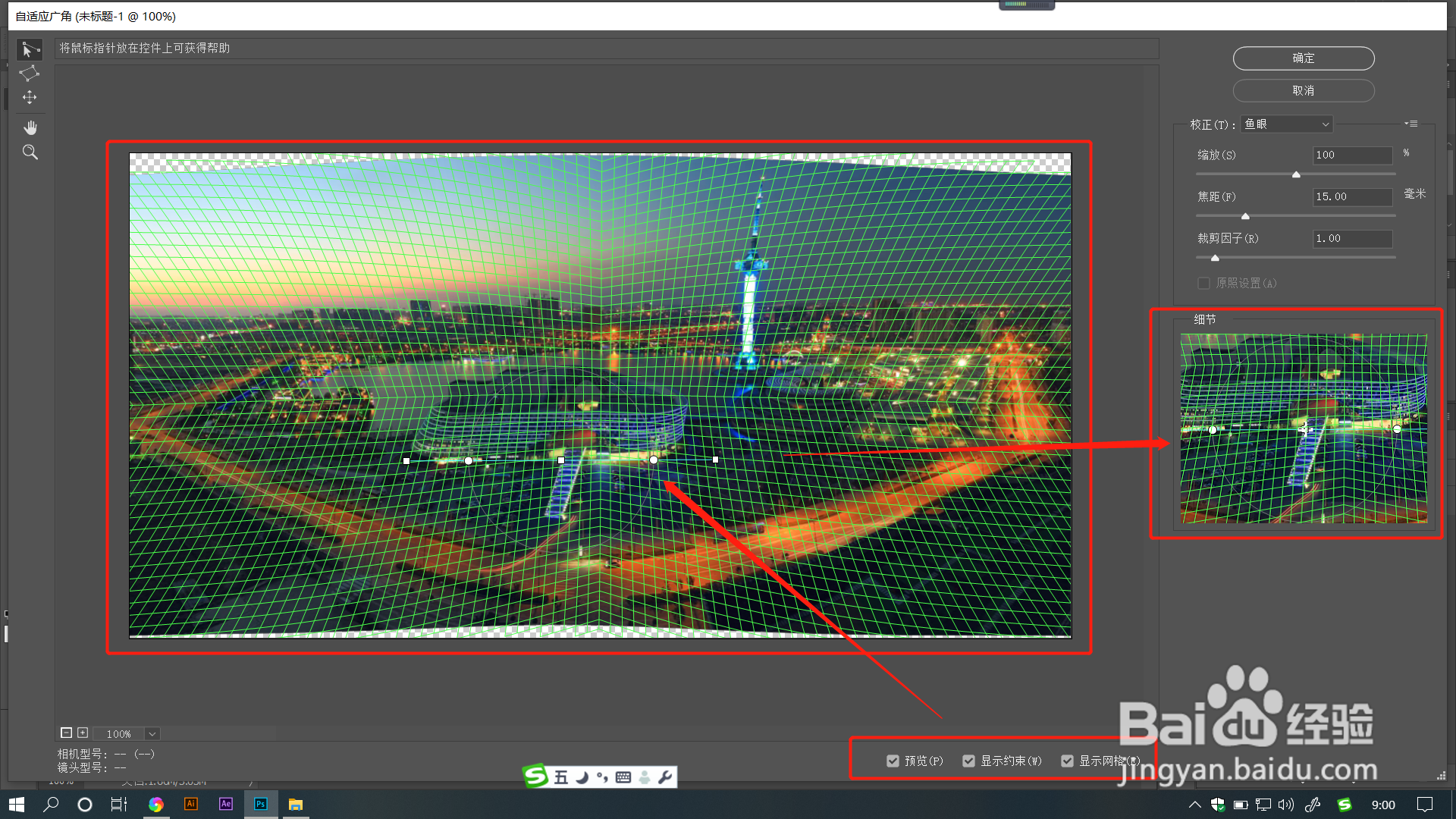 4/8
4/8选择约束工具后,在图像上单击并拖动端点来设置约束线或多边形约束,根据需要在右侧参数栏里【校正】下拉框,选择合适的校正模式。
 5/8
5/8拖动【缩放】滑块调整数值,百分比数值越大,图像跟着整体放大。百分比数值越小,图像跟着整体缩小。
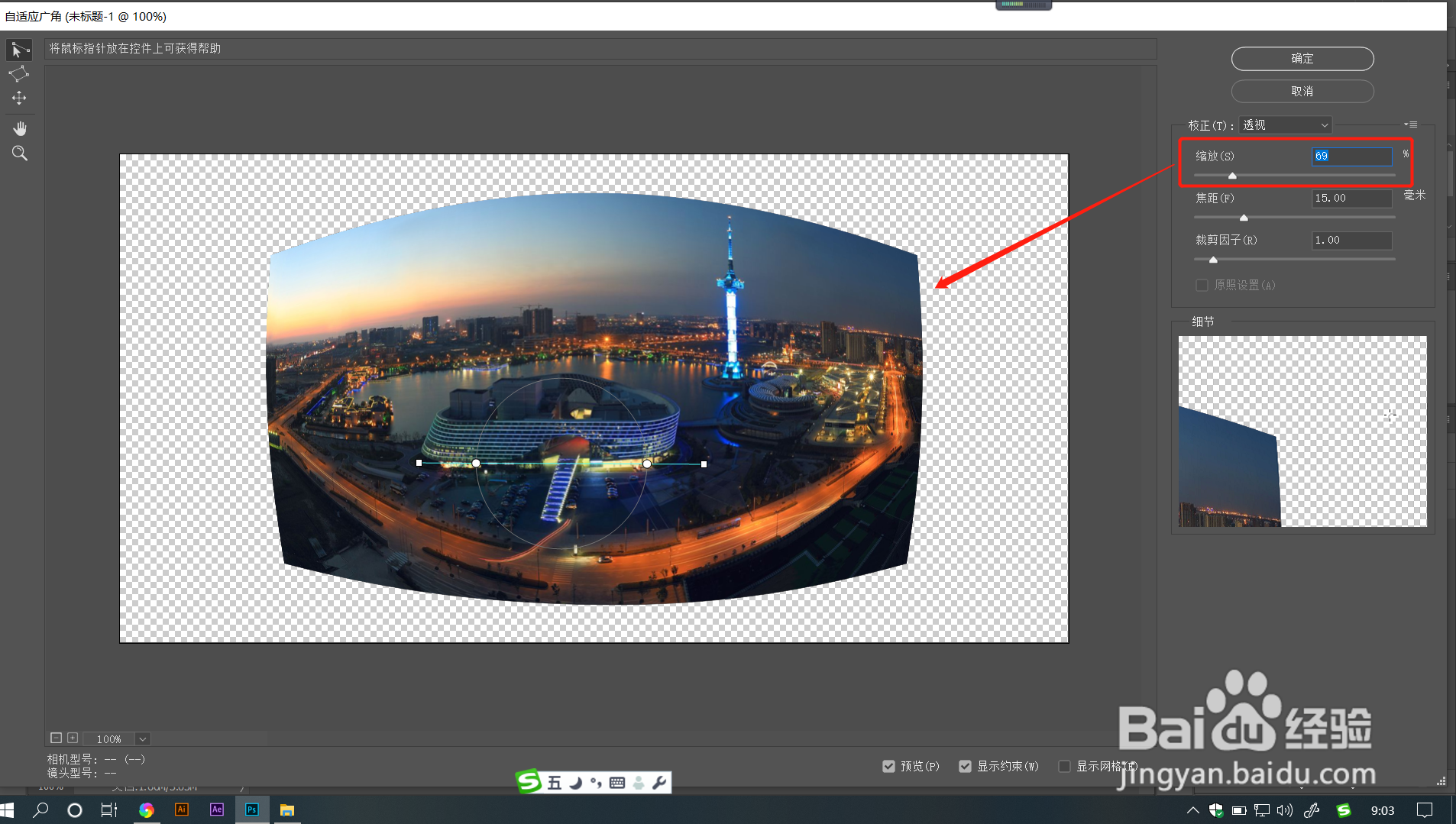 6/8
6/8拖动【焦距】滑块调整数值,这里就是指定焦距大小的,数值越大,焦距越长,数值越小,焦距越短。
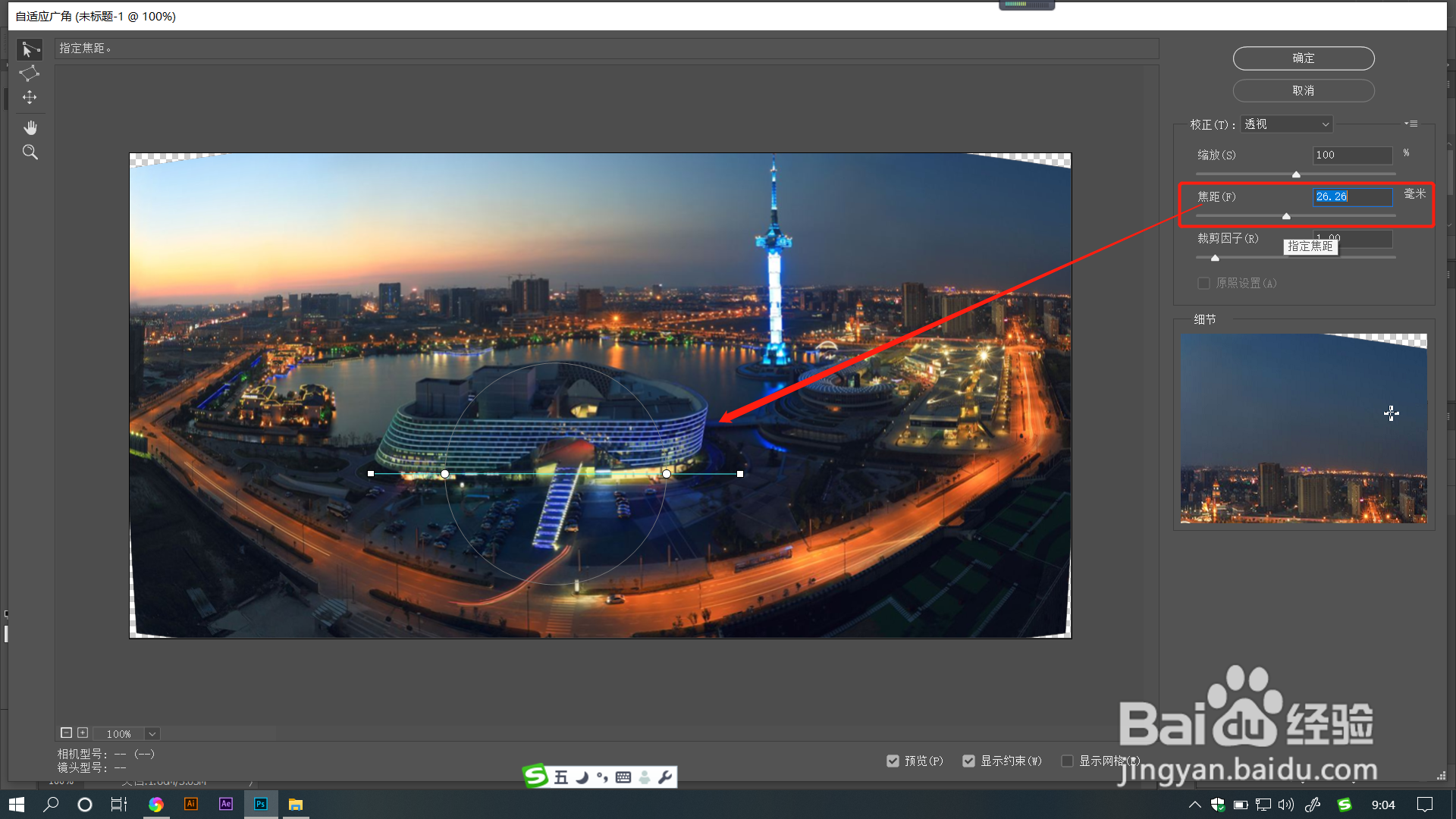
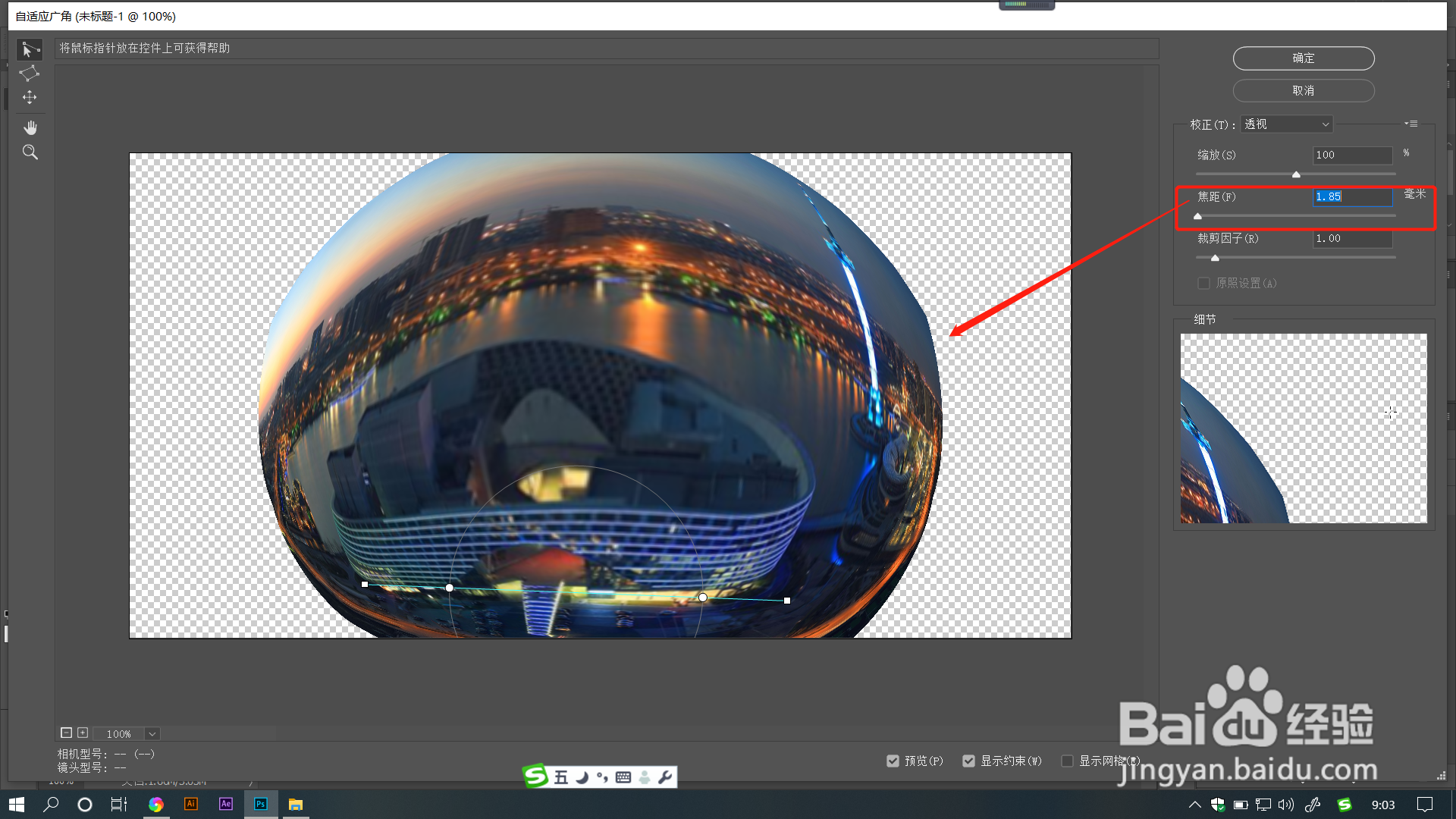 7/8
7/8拖动【裁剪因子】滑块调整数值,数值越大,裁剪越大,数值越小,裁剪越小,这里也可以选择不调整保持默认参数即可。
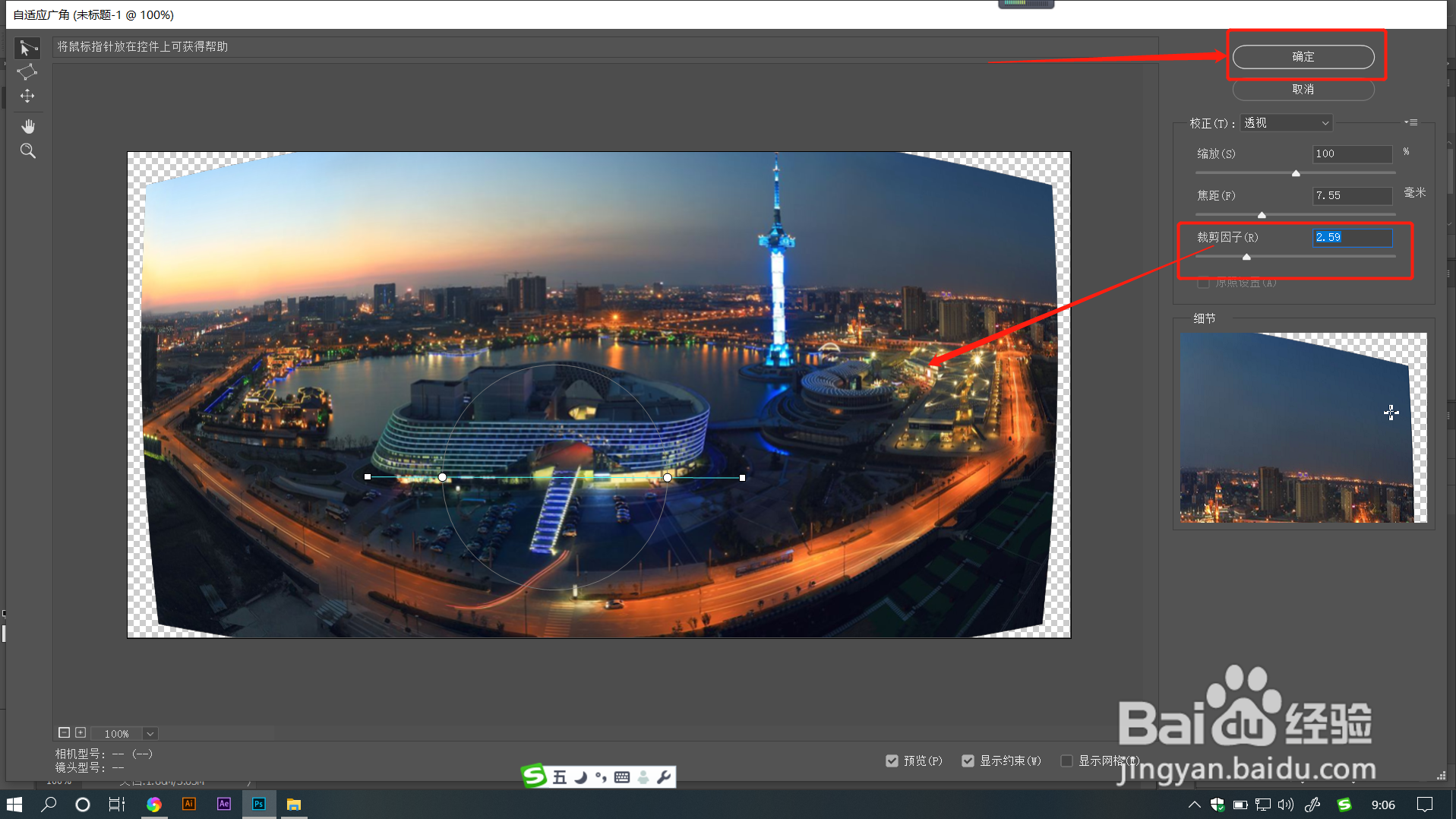 8/8
8/8确认效果后,可以看到图像在原来的基础上进行了校正,但同时也失去了周围的像素,使用裁剪工具保留中间需要的地方就行了。
所以拍广角镜头时,一般会多拍点周边环境,使裁剪时还可以保留主体画面。
 总结:1/1
总结:1/11.打开PS文件,选择图像图层,点击菜单栏【滤镜】——【自适应广角】。快捷键是【ALT+SHIFT+CTRL+A】。
2.在打开的窗口中可以看到图像已经自动进行了广角调整。也可以点击窗口左上角的工具在图像上使用和调整。
3.勾选窗口下方【预览】即可在窗口预览调整效果。勾选【显示约束】即用约束工具时可以看到明显标记。勾选【显示网格】即可在预览窗口显示水平网格。
4.选择约束工具后,在图像上单击并拖动端点来设置约束线或多边形约束,根据需要在右侧参数栏里【校正】下拉框,选择合适的校正模式。
5.拖动【缩放】滑块调整数值,百分比数值越大,图像跟着整体放大。百分比数值越小,图像跟着整体缩小。
6.拖动【焦距】滑块调整数值,这里就是指定焦距大小的,数值越大,焦距越长,数值越小,焦距越短。
7.拖动【裁剪因子】滑块调整数值,数值越大,裁剪越大,数值越小,裁剪越小,这里也可以选择不调整保持默认参数即可。
8.确认效果后,可以看到图像在原来的基础上进行了校正,但同时也失去了周围的像素,使用裁剪工具保留中间需要的地方就行了。所以拍广角镜头时,一般会多拍点周边环境,使裁剪时还可以保留主体画面。
注意事项tips:如果拍出的图像有相机型号和镜头型号,更有利于调整校正广角照片。
自适应广角调整广角照片版权声明:
1、本文系转载,版权归原作者所有,旨在传递信息,不代表看本站的观点和立场。
2、本站仅提供信息发布平台,不承担相关法律责任。
3、若侵犯您的版权或隐私,请联系本站管理员删除。
4、文章链接:http://www.1haoku.cn/art_878782.html
 订阅
订阅